「検索結果画面でもっとユーザーにアピールできる広告を掲載したい」
「リスティング広告で訴求したいページが複数ある」
今回はこのような方向けに「サイトリンク表示オプション」について以下のことを解説します。
- サイトリンク表示オプションの概要と設定するメリット
- サイトリンク表示オプションの入稿規定や設定方法
- サイトリンク表示オプションの注意点
この記事を読めば、サイトリンク表示オプションの使い方やメリット、設定方法などを詳しく知ることができますので、ぜひ参考にしてください。
BLOG
ブログ
「検索結果画面でもっとユーザーにアピールできる広告を掲載したい」
「リスティング広告で訴求したいページが複数ある」
今回はこのような方向けに「サイトリンク表示オプション」について以下のことを解説します。
この記事を読めば、サイトリンク表示オプションの使い方やメリット、設定方法などを詳しく知ることができますので、ぜひ参考にしてください。
目次
サイトリンク表示オプション/クイックリンクオプションとは、Google 広告やYahoo!広告の検索広告(リスティング広告)で利用できる機能の一つで、特定のページへのリンクテキストを広告枠に表示させ、直接誘導できる検索広告の広告表示オプションの一つです。
リンクテキスト(テキストとURL)と説明文で構成されており、広告文とは別にユーザーに遷移させたいページへのリンクテキストを表示することができるのが特徴です。
また、Google 広告のみYouTube動画広告でも設定可能です。
Google 広告ではサイトリンク表示オプション、Yahoo!広告ではクイックリンクオプションと呼びますが、仕様は同じなため、以降は「サイトリンク表示オプション」に統一して解説します。
以下の画像の赤枠が「サイトリンク表示オプション」と呼ばれる部分です。
「愛犬専用ベーカリー」の広告の下に「営業時間」「スペシャル」「ビスケット」「ヘルシーな食材」といったリンクテキストを記載することで、ユーザーは検索結果画面上で興味のあるページに直接アクセスできます。
また、Google 広告のサイトリンク表示オプションは設定パターンとして手動と自動がありますが、以下では手動設定の場合について解説します。
サイトリンク表示オプションの設定では、短いテキスト文と誘導先ページのURLがセットになった「リンクテキスト」と「説明文」を指定して掲載します。(「説明文」の設定は任意です。)
サイトリンク表示オプションはアカウント、キャンペーン、または広告グループの階層で設定できます。
以前までは複数の階層でサイトリンク表示オプションを設定している場合(例:キャンペーン階層と広告グループ階層で設定している場合など)は、一番下層で設定しているサイトリンク表示オプションが表示対象となっていました。
しかし、2022年3月中旬よりパフォーマンスが良いと判断されたサイトリンク表示オプションは、階層問わずに掲載対象となりました。例えば、「キャンペーン階層」と「広告グループ階層」でサイトリンク表示オプションを設定している場合にパフォーマンス状況によって「キャンペーン階層」のサイトリンク表示オプションも表示される可能性があります。
参考:強化された広告表示オプションで、よりエンゲージメント効果の高い検索広告を配信する
サイトリンク表示オプションの費用発生の仕組みについては、表示すること自体は無料でリンクテキストがクリックされた時点で発生するクリック課金です。
また、同じユーザーが複数回クリックしたとしても、クリックの回数分で広告費が発生しますが、1 回のインプレッションで費用が発生するのはクリック 2 回までです。
サイトリンク表示オプションを活用すると、以下の理由により広告の成果向上に繋がるクリック率とコンバージョン率の向上が期待できます。
それぞれ詳しく解説します。
サイトリンク表示オプションを設定することで、広告枠の表示領域が大きくなります。
広告枠の表示領域が大きくなると他の広告よりも目立ち、ユーザーの目に留まりやすくなるため、クリックされる可能性が高まります。(クリック率の向上が期待できる。)
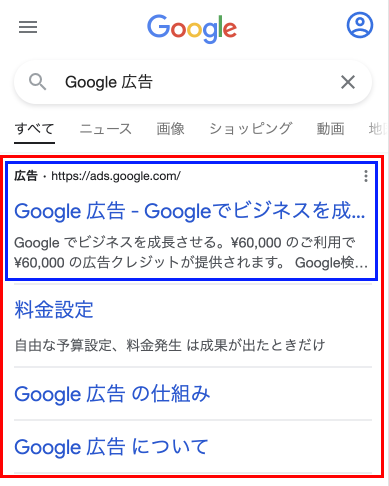
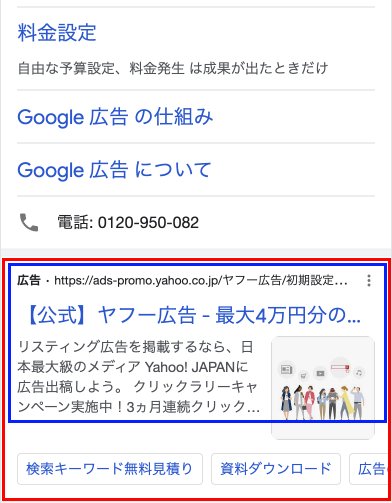
通常は見出しや説明文で構成される広告文(青い枠)しか表示されませんが、サイトリンク表示オプションを設定すると赤い枠まで自社の広告枠がの表示領域が大きくなります。
特にスマホで最上部表示の場合は、サイトリンク表示オプションは 1行に1 つのリンクテキストが表示される形になるため、通常より目立つ形式で表示されます。
Google 広告の公式サイトによると、サイトリンク表示オプションを4個表示することでクリック率が20%アップするというデータも公表されています。
検索広告(リスティング広告)の見出しや説明文とは別に付加情報を追加することができます。
同じ検索語句でもユーザーのニーズは様々なため、それぞれのニーズに合った情報をサイトリンクとして表示することで、広告の訴求力を高めることができます。
例えば先程の「Google 広告」の例で考えると、「Google 広告」と検索したユーザーは下記のようなニーズがあると想定されます。
もし、それぞれのニーズに応えられるページを持っていれば、そのページをサイトリンク表示オプションとして下記の赤枠ように設定してあげることで、ユーザーは自分のニーズにあったサイトリンク表示オプションをクリックし、遷移先ページでニーズを満たすことが出来ます。
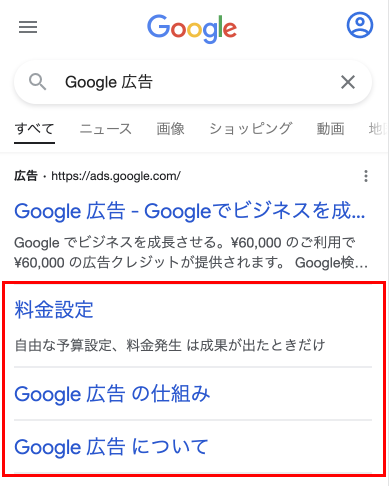
個々のユーザーが自分のニーズに合ったページへ遷移しニーズを満たすことができるため、最終的なコンバージョンへ繋がる可能性を高めることができます。
サイトリンク表示オプションは、適切なページを設定することでコンバージョン率向上にも寄与できるのです。
設定の更新が簡単なため、必要に応じてリンクテキストやURLをすぐ変更できる点もメリットです。
サイトリンク表示オプションでは、リンクテキストの内容変更以外にも配信期間の設定も可能で、配信開始から配信終了までの日時を決めることができるため、期間限定で使いたい訴求がある時に有効活用できます。
広告グループ単位でセールなど特別な訴求を分ける際、それぞれ異なる設定ができるため有効です。
表示したい曜日の設定も可能なので、平日に配信する・休日に配信するといった設計をした上でリンクテキストを自由に出し分けられます。
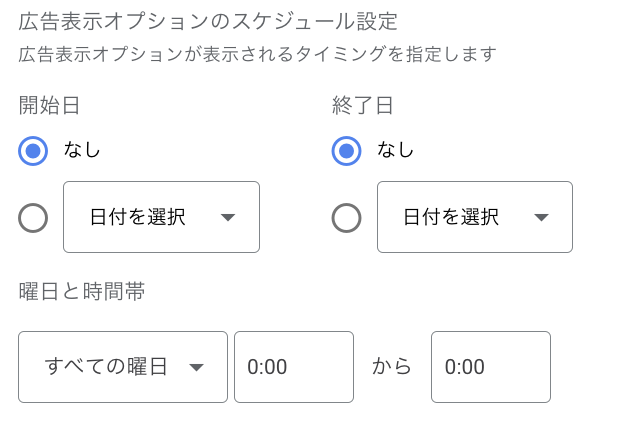
操作方法も簡単なので、急に広告の内容を変更する必要があっても迅速な対応が可能です。
Google 広告のサイトリンク表示オプションとYahoo!広告のクリックリンクオプションの入稿規定を表にまとめましたので参考にしてください。
| 設定項目 | Google 広告 サイトリンク表示オプション | Yahoo!広告 クイックリンクオプション |
|---|---|---|
| リンクテキスト(必須) | 半角25 文字以内 (全角12 文字以内) | 半角25 文字以内 (全角12 文字以内) |
| 説明文1(任意) | 半角35文字以内 (全角17 文字以内) | 半角35文字以内 (全角17 文字以内) |
| 説明文2(任意) | 半角35文字以内 (全角17 文字以内) | 半角35文字以内 (全角17 文字以内) |
| 最低設定個数 | パソコンの場合は最低 2 個 モバイルの場合は最低 1 個 | デバイスを問わず最低 2 個 |
| 最高表示個数 | パソコンの場合は 6 個 モバイル・タブレットの場合は 8 個 | デバイスを問わず 6 個 |
| 設定上限数 | 20個 | 20個 |
参考:サイトリンク表示オプションについて
参考:サイトリンク表示オプションを追加する
参考:クイックリンクオプション
サイトリンク表示オプションは次のようなケースに該当するものは設定できません。仮に設定できたとしても審査落ち対象となってしますため注意が必要です。
Google 広告のサイトリンク表示オプションとYahoo!広告のクリックリンクオプションの設定方法を紹介します。
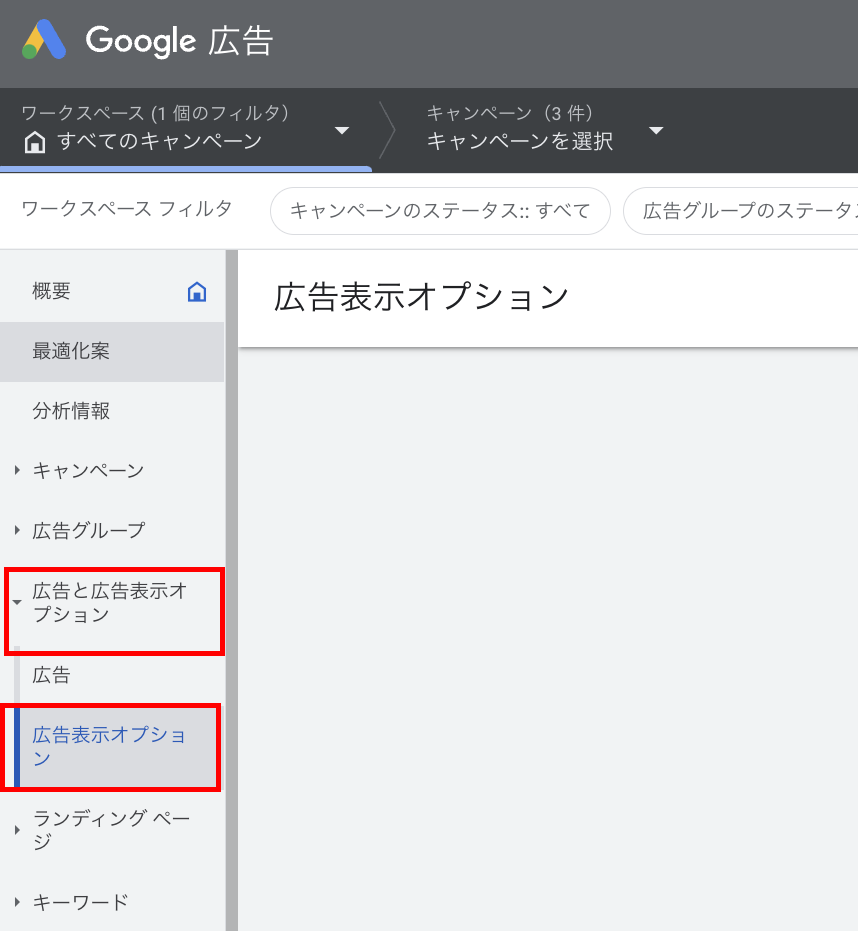
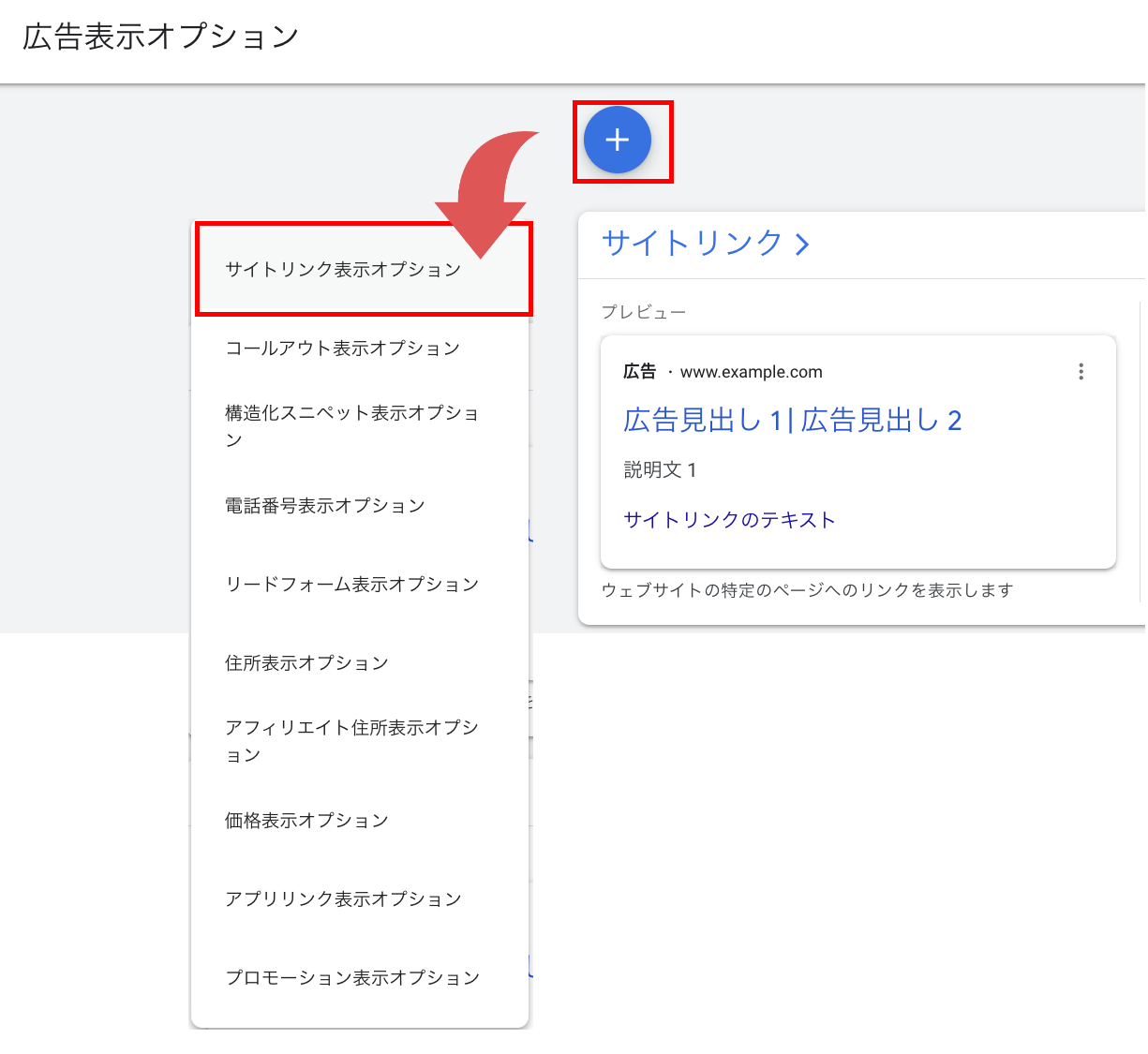
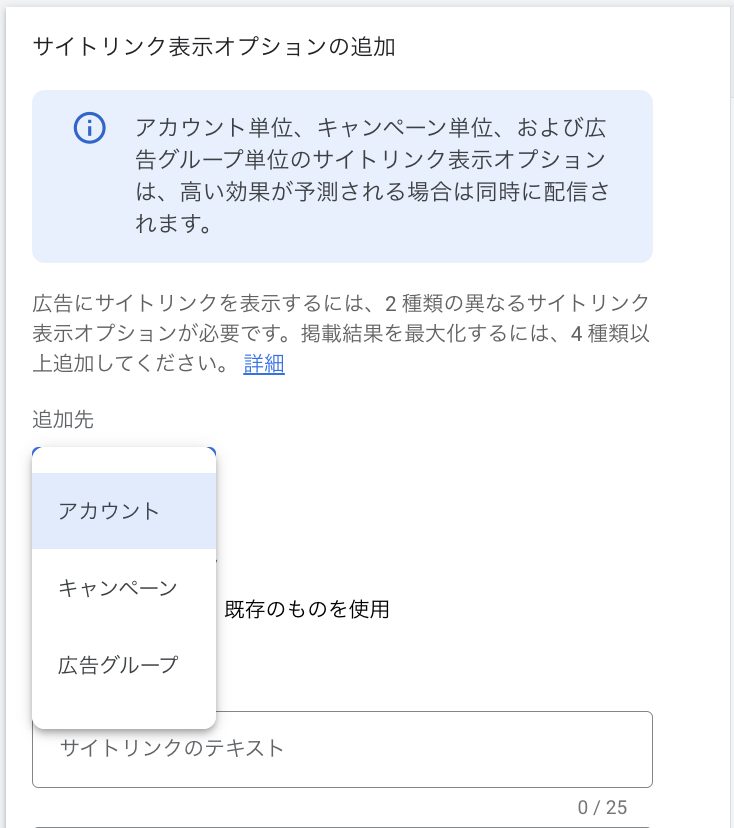
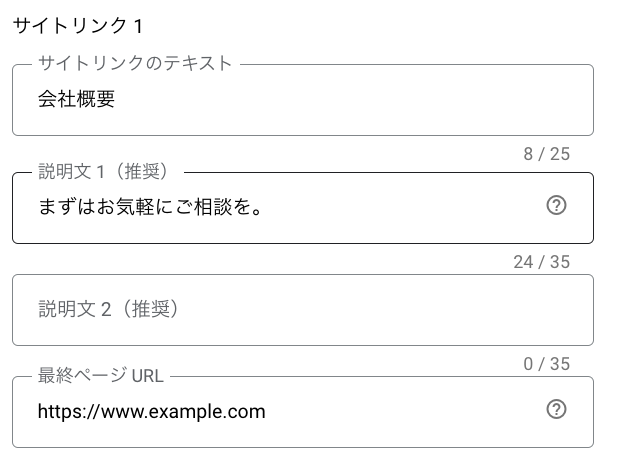
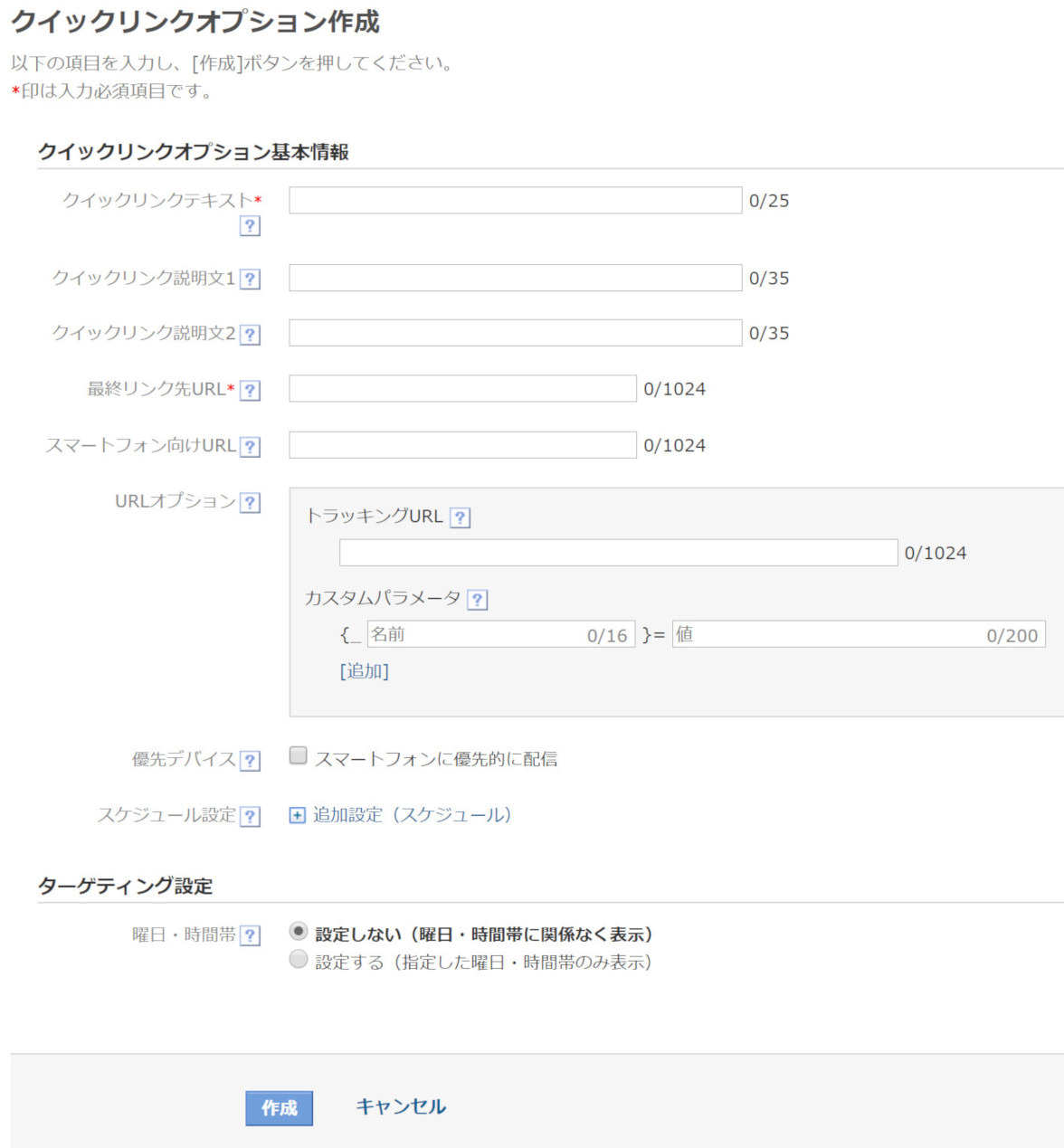

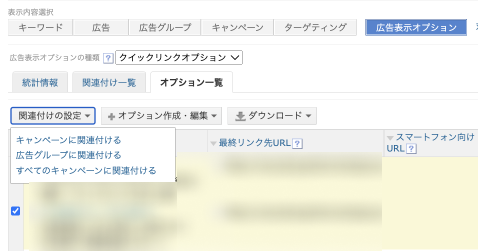
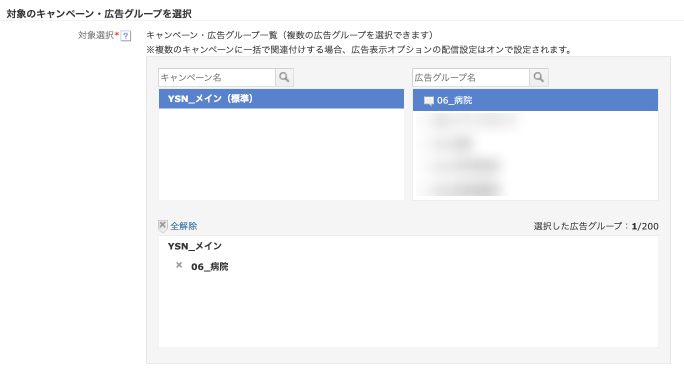
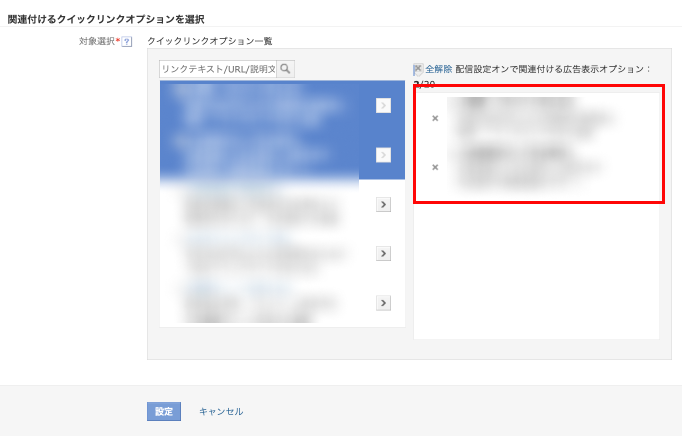
サイトリンク表示オプションを設定する際に、いくつか気を付けるべきポイントがあります。
以下の注意点を念頭に置いて、サイトリンク表示オプションを活用しましょう。
サイトリンク表示オプションは、一定以上の広告ランクと掲載順位が上位でないと表示されにくい仕様となっており、掲載順位の低い広告のサイトリンク表示オプションが、掲載順位の高い広告のサイトリンク表示オプションより多く表示されることは通常ありません。
広告ランクが高ければ広告の掲載順位はより上位になりますので、サイトリンク表示オプションを表示するためには広告ランクを高めることが重要です。
広告ランクは下記の要素に基づいて算出されます。
シンプルに入札単価を高めれば上位掲載される可能性は高まりますが、CPAなど費用対効果が見合わず本末転倒になりかねないため、広告文やランディングページの改善、設定できる広告表示オプションは設定しておく、など地道な改善を重ねていきましょう。
入稿規定のセクションでも記載しましたが、複数のサイトリンク表示オプションで同じリンク先URLを使用すると審査落ちの対象となるため、リンク先URLはそれぞれ異なるページを設定しましょう。
同じページ内の別タブやアンカーリンク(末尾に#がついたページ内の特定の箇所に遷移できるリンク)も同一URLとみなされるため注意が必要です。
例えば、以下の2つのリンクを設定した場合は審査落ちの対象です。
同一ページと判定されない条件としては、リンク先ページの内容の約80%が他のページのどこにもない独自コンテンツであることが必要となっているため、審査を通過するためにも、ページURLが異なる独立したサイトリンクを設定しましょう。
一方で、弊社の経験上ですが下記のようパラメータ違いは審査を通過する可能性が高いです。
非推奨ではありますが、広告で使用できるページが1ページしかない場合などは、ページ動作等に影響しないパラメータを付与したリンク先URLにてサイトリンク表示オプションの設定をしてみましょう。
入稿規定のところでも記載しましたが、広告にサイトリンクを表示するには、Google 広告の場合はパソコンの場合は 2 つ以上、モバイルの場合は 1 つ以上、Yahoo!広告ではデバイスを問わず 2 つ以上の設定が必要です。
表示されるサイトリンクの数は、ユーザーが広告を閲覧する環境によって次の通り異なります。
| デバイス | 詳細 |
|---|---|
| パソコン | 1 つの広告に最大 6 個のサイトリンク表示オプションが表示されます。 |
| モバイル | 1 つの広告に最大 8 個のサイトリンク表示オプションが表示されます。これらのサイトリンク表示オプションは、1 行に横並びのカルーセル形式で表示されます。 検索結果の最上部に掲載された場合、サイトリンク表示オプションは各行に 1 つのリンクのみを含む、通常より目立つ形式で表示されます。 |
Yahoo!広告の場合は、デバイスを問わず最大6個のサイトリンク表示オプションが表示されます。
<表示例>
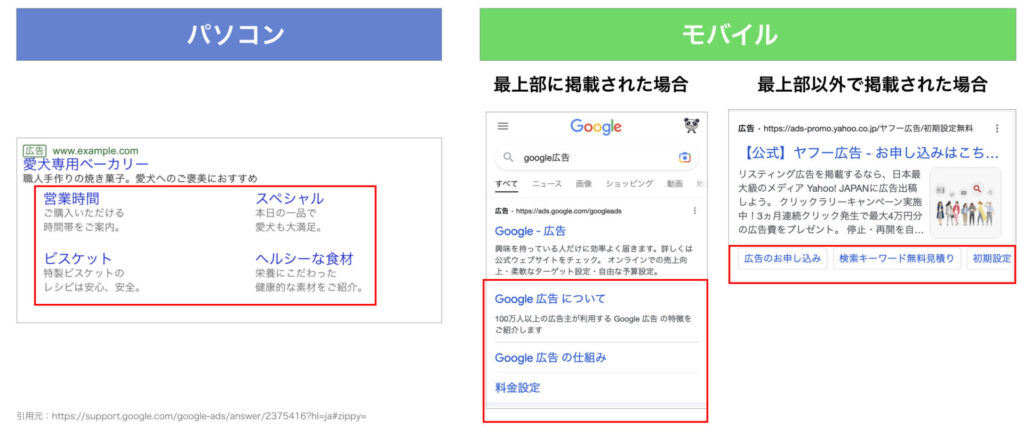
サイトリンク表示オプションの効果を高めるには以下のポイントを抑えましょう。
サイトリンク表示オプションは、設定するだけでも広告枠の表示領域を拡大するなどのメリットはありますが、ユーザーニーズや検索状況の仮説に基づいたリンクテキストを設定することでコンバージョン率の改善にも繋がる可能性があります。
例えば、「茅ヶ崎 賃貸」と検索しているユーザーのニーズや状況を想定すると次のようなものが考えられます。
このようなニーズや検索状況が想定される場合、下記のようなサイトリンク表示オプションを設置することで、ユーザーは自分が見たいコンテンツにダイレクトに遷移することができるため、無駄なページ遷移を減らすことができ、コンバージョン率の改善に繋がる可能性があります。
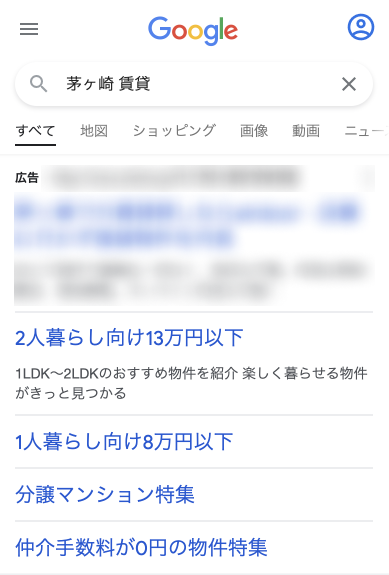
サイトリンク表示オプションは、実際検索結果画面を観察してみると、4個程度表示される場合が多いです。
そのため、Google 広告ではモバイルで最大8個表示されるため、8個設定できればベストですが、最低でも4個以上設定できれば十分です。
しかし、指名キーワードで表示される広告など、自社の広告の広告ランクが高い場合はサイトリンク表示オプションは4個以上表示される可能性が高いため、最低でも6個以上は設定し、PCで検索された場合は最大個数の6個表示を可能することで、PCの画面占有率を最大化しましょう。
広告の視認性が高まることで、ターゲットユーザーの流入の取りこぼしを減らすことができます。
サイトリンク表示オプションのリンクテキストの下に記載できる説明文は、可能な限り設定しましょう。
説明文にリンクテキストの追加情報を記載すると、見込み顧客に表示される広告の関連性がさらに高まり、広告のクリック率の改善、広告ランクの向上も期待できます。
また、説明文を追加することで広告の表示領域が若干広がり、広告の存在感がより強調されることでユーザーの目に留まりやすくなることでもクリック率の向上が期待できます。
サイトリンク表示オプションは一度設定したらそのままにせず、都度実績を把握し適宜入れ替えをしましょう。特に次のようなサイトリンクがある場合は入れ替えを検討しましょう。
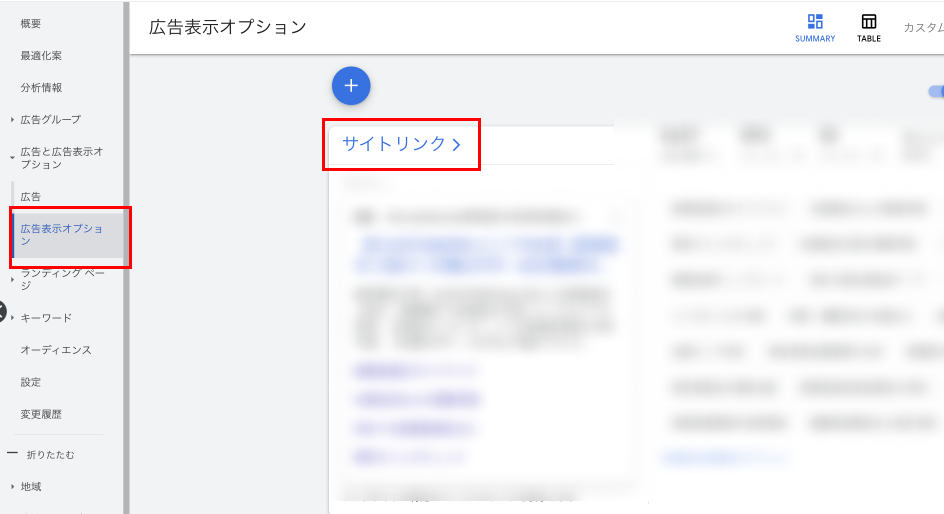
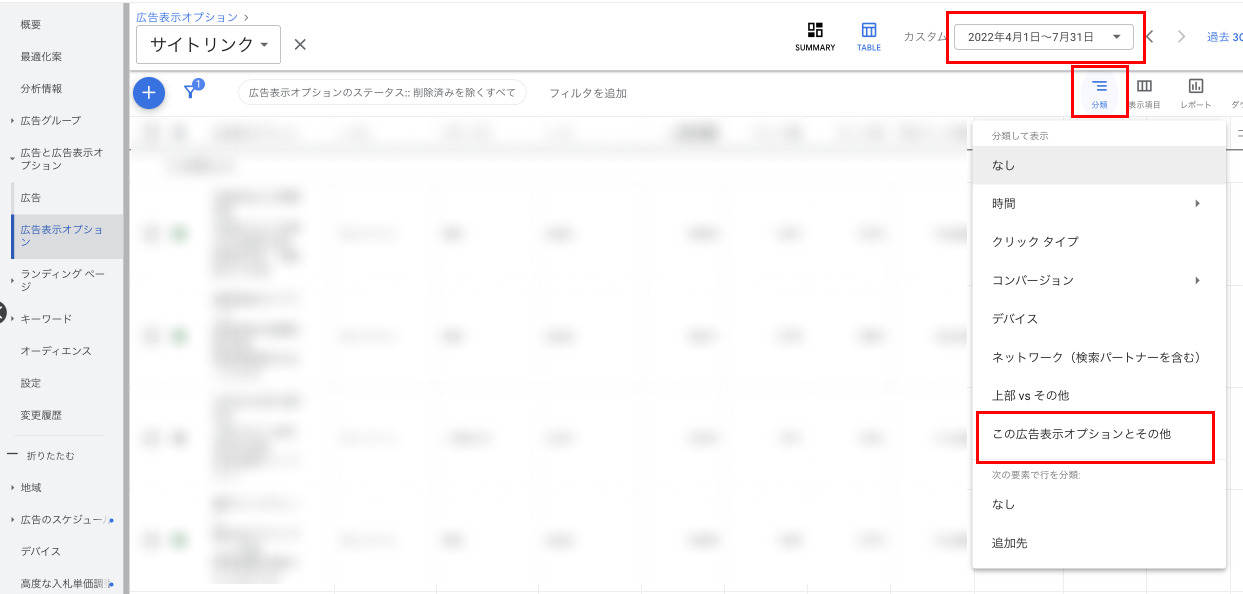
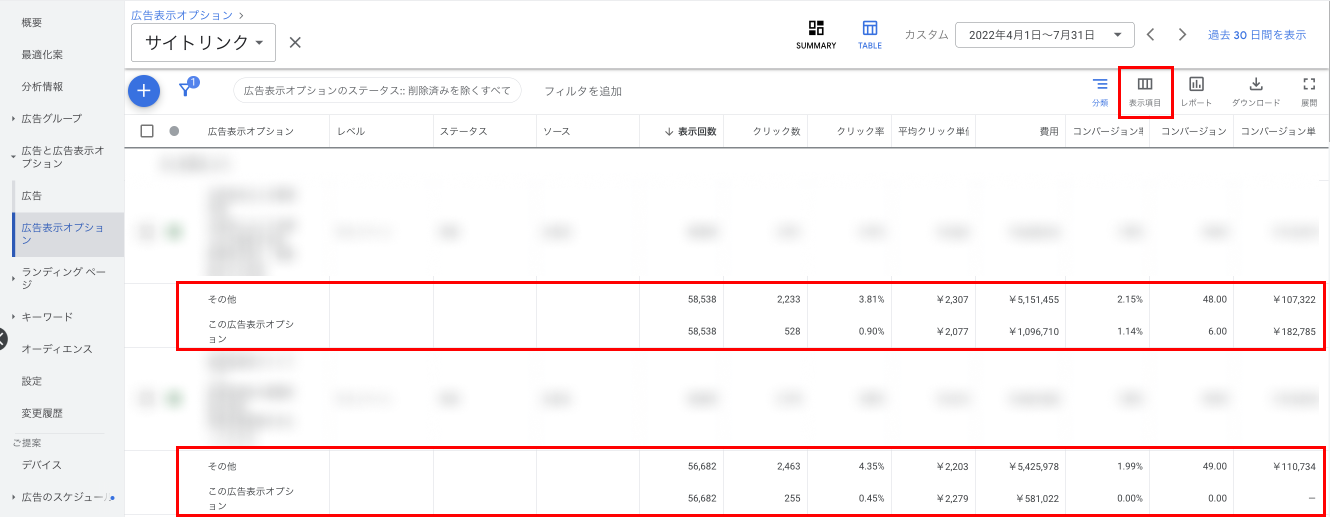
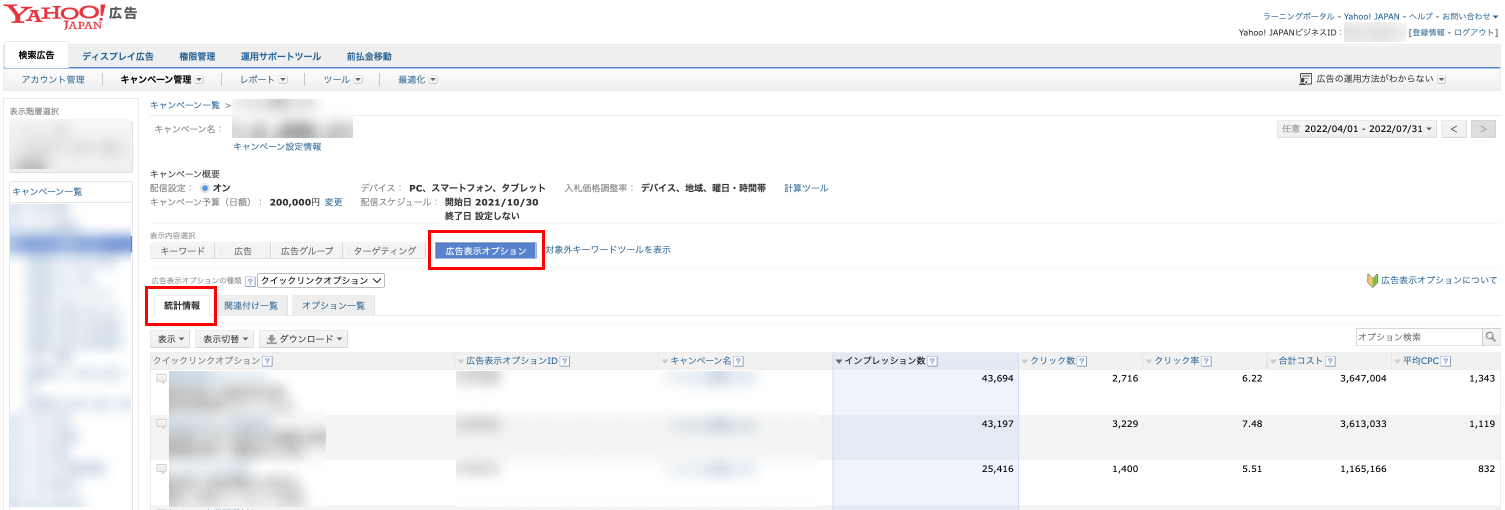
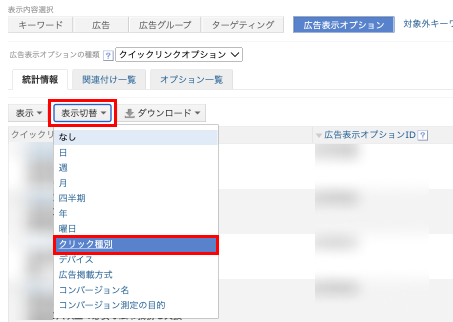
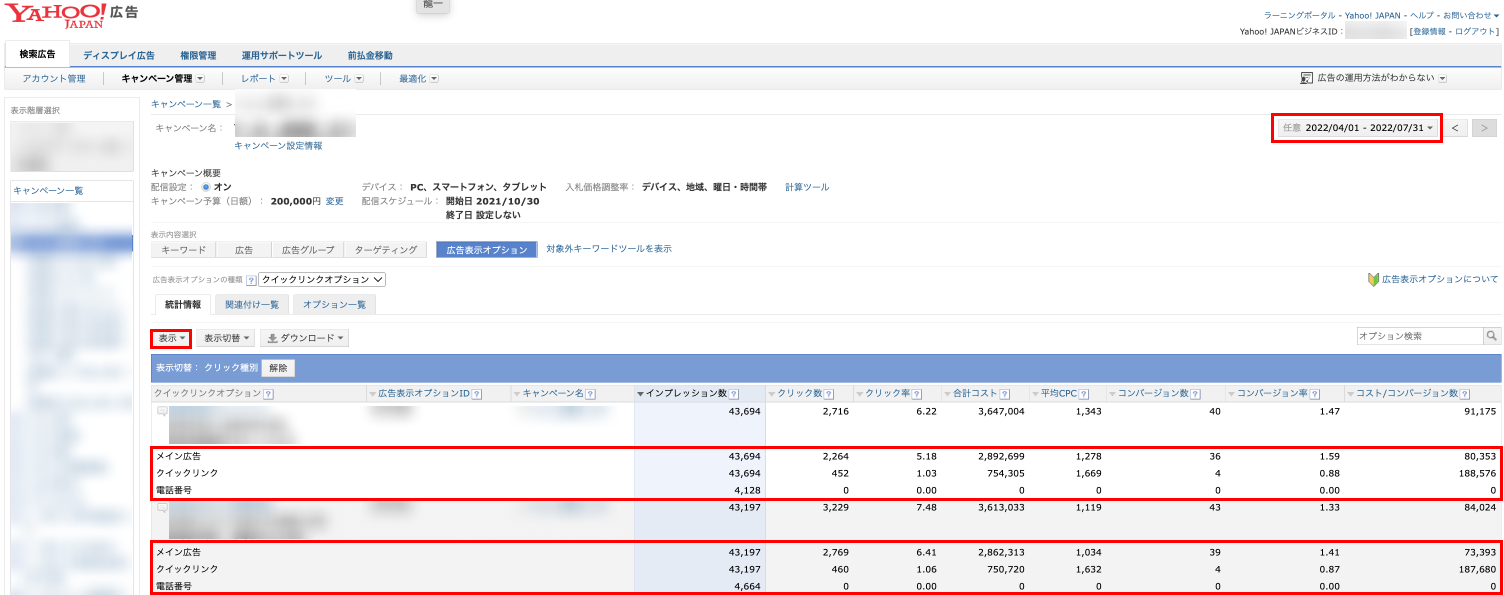
弊社によく頂くサイトリンク表示オプションについての質問をご紹介します。
以下の2つの質問についての回答を記載していますので、ぜひ参考にしてください。
前提として、サイトリンク表示オプションは常に表示されるわけではありません。
広告オプションが表示されるためには、以下の条件があります。
もし広告パフォーマンスや広告ランクを確認して低いことがわかれば、広告の品質を改善しましょう。
サイトリンク表示オプションを停止する場合は、Google 広告の場合は「広告表示オプション」ページで設定できます。
「広告表示オプション」ページから各広告表示オプションを選択し、「一時停止」か「削除」することでサイトリンク表示オプションを停止できます。
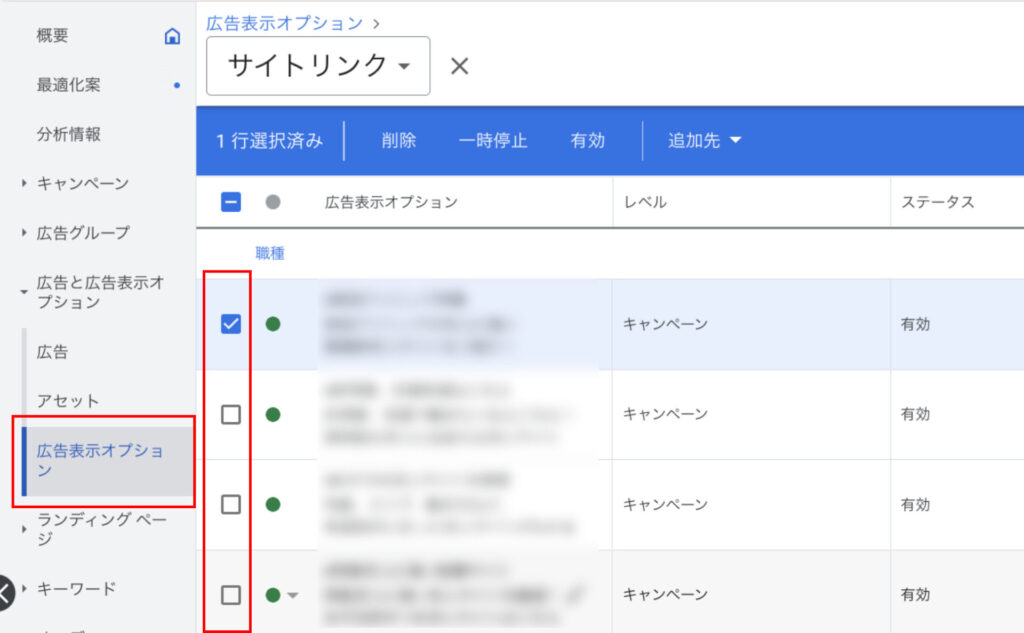
複数まとめて「一時停止」または「削除」が可能です。
この記事についてまとめると、以下のようになります。
サイトリンク表示オプションは、導入することで広告文とは別にユーザーニーズを満たす情報を追加することができ、広告枠の表示領域も広くなるため、広告全体の訴求力が高まります。
設定後の実績を確認しながら活用することで、デメリットなく導入することができますので、複数ページを持っているサイトであれば是非導入しましょう。
また、今の設定内容で合っているのか不安であったり、どんなサイトリンクを設定すればわからない、などありましたら、無料相談も承っていますので下記ページからご気軽にお問い合わせください。
#Yahoo!広告
#リスティング広告
#Google 広告
#リスティング広告
#GDN
#Google 広告
#ディスプレイ広告
#GDN
#Google 広告
#ディスプレイ広告
#Google 広告
#ディスプレイ広告
#リスティング広告
ランキング取得中
・・・#Yahoo!広告
#リスティング広告
#Google 広告
#リスティング広告
#GDN
#Google 広告
#ディスプレイ広告
#GDN
#Google 広告
#ディスプレイ広告
#Google 広告
#ディスプレイ広告
#リスティング広告
#Google 広告
#Yahoo!広告
#リスティング広告
#Google 広告
#Yahoo!広告
#ディスプレイ広告
#リスティング広告
#ディスプレイ広告
#リスティング広告
#Google 広告
#Yahoo!広告
#リスティング広告
#GDN
#Google 広告
#ディスプレイ広告
インターネット広告・集客に関する「お困り事」をお気軽にご相談ください!
現在、Google広告、Yahoo!広告の無料アカウント診断も受付中です。